• Abgelegt bei: Mehr • Bewährte Lösungen
F: Wie kann man WhatsApp ohne Google Drive sichern?
"Ich benutze WhatsApp schon seit Jahren. Ich bin vielen WhatsApp-Gruppen beigetreten, sowohl für den privaten als auch für den geschäftlichen Gebrauch. Allerdings lösche ich oft alle Nachrichten, einschließlich der Medien. Gibt es eine Möglichkeit, wie ich alle meine WhatsApp-Daten ohne Google Drive sichern kann?"
Es gibt Gerüchte, dass WhatsApp Änderungen vornimmt und dazu gehört auch die Art und Weise, wie Benutzer ihre Chats sichern. Es heißt, dass Benutzer nicht in der Lage sein werden, ihre WhatsApp-Daten zu sichern. Nun, das bereitet den Benutzern Sorgen. Ob es nun wahr ist oder nicht, wie sichern Sie Ihre Chats für den Fall, dass dies geschieht?
Nun, Sie können auf die WhatsApp-Sicherung auf Google Drive nach einem Gerätewechsel zugreifen, indem Sie die Daten wiederherstellen, aber es gibt eine Grenze. Kürzlich hat WhatsApp eine Zusammenarbeit mit Google angekündigt, um zu erreichen, dass Backups auf Google Drive nicht auf Ihr Speicherlimit angerechnet werden, was zu Verschlüsselungsproblemen führt.
Vor- und Nachteile der Sicherung von WhatsApp mit Google Drive
Die meisten Benutzer verwenden den Cloud-Speicher von Google Drive wegen der Vorteile, die er bietet, aber die Cloud-Quelle hat auch einige Nachteile. Der Verzicht auf das Google-Backup zum Beispiel mag eine gute Nachricht sein, hat aber auch den Nachteil, dass Ihre WhatsApp-Backups in Google Drive nicht verschlüsselt werden. Sehen wir uns also einige der Vor- und Nachteile der Verwendung von Google Drive zur Sicherung Ihrer WhatsApp-Daten an.
Vorteile:
1. Der einfache Weg, ein automatisches Backup zu planen
Wenn Sie Google Drive verwenden, müssen Sie Ihre Dateien nicht mehr manuell speichern. Wenn Sie ein automatisches Backup planen, verfügt der Cloud-Speicher außerdem über einen Server mit Remote-Verbindung, der die Daten ständig aktualisiert und dabei Ihre Arbeit sichert. Wie kann das passieren?
Wenn Sie bereits ein Google Drive-Konto haben, ist es ganz einfach. Sie müssen eine Google Drive Desktop-App herunterladen, die für PC, Mac und Android verfügbar ist. Sie erstellen dann einen bestimmten Ordner auf Ihrem Computer oder Mobilgerät, der automatisch mit der Cloud-Version Ihres Google Drive synchronisiert wird.
Sie erhalten automatisch Offline-Zugriff auf Ihre Dateien. Alle Dateien und Daten, die Sie in der von Ihnen erstellten Datei ablegen, werden automatisch auf dem Laufwerk aktualisiert und alle Aktualisierungen erscheinen auch auf dem Cloud-Typ der Datei. Kurz gesagt, es macht Ihre Datensicherung viel übersichtlicher.
2. Die gemeinsame Nutzung von Aufgaben kann nicht einfacher sein
Für diejenigen, die an vielen Orten arbeiten und Dateien gemeinsam nutzen müssen, macht Google Drive es einfacher. Wenn Sie ein Google Drive-Konto haben und Dateien freigeben möchten, müssen Sie nur den Link mit den freizugebenden Dateien teilen und das war's.
Dasselbe gilt für WhatsApp. Da Google Drive alle Chats auf einem Android-Telefon sichert, brauchen Sie sich keine Sorgen zu machen, wenn Sie ein Gerät wechseln. Das liegt daran, dass Google Drive alle Ihre Chats und Medien wiederherstellt, wenn Sie dies tun. Sie können die Medien oder Dateien, die Sie teilen oder auf die Sie verweisen möchten, leicht finden.
3. Google Drive bietet einen All-in-One-Speicher
Google Drive bietet eine Vielzahl von Sicherungsfunktionen, die Sie bei anderen Cloud-Speichern nicht finden. Die Tatsache, dass sie sich alle am selben Ort befinden, macht den Cloud-Speicher zum besten Tool. Das gilt für alle Ihre Geräte, einschließlich Computer und Android-Handys.
Nachteile:
Viele Menschen haben ein Google Drive-Konto und genießen alle Vorzüge, die die Cloud-Quelle zu bieten hat. So praktisch und bequem die Verwendung von Google Drive auch sein mag, sie hat ihre Grenzen. Im Folgenden finden Sie einige der Einschränkungen:
1. Sie benötigen eine stark Internetverbindung, um ordnungsgemäß zu funktionieren
Sie müssen online sein, um Zugriff auf Ihr Google Drive-Konto zu erhalten. Für alle Speicher- und Sicherungsvorgänge benötigen Sie eine zuverlässige Internetverbindung, was derzeit nicht möglich ist. Vielleicht möchten Sie offline auf die WhatsApp-Sicherung auf Google Drive zugreifen, aber das ist mit Google Drive nicht möglich.
2. Der Suchprozess kann mühsam sein
Die Suche nach einer einzelnen Datei kann in Google Drive anstrengend sein. Das liegt daran, dass alle ursprünglichen Namen der Dateien, die der Benutzer beim Erstellen und Speichern der Dateien angibt, erhalten bleiben. Noch schlimmer ist, dass sich die Suchfunktion nicht auf die Daten Ihres Dokuments erstreckt. Sie sehen, wie stressig das sein kann, oder?
3. Verliert die Verschlüsselung
Die jüngste Ankündigung, dass alle Sicherungskopien nicht mehr auf Ihr Gesamtspeicherlimit angerechnet werden, hat ihre Nachteile. Das bedeutet, dass Sie beim Sichern von Daten auf Google Drive die Verschlüsselung verlieren können. Außerdem kann es auch einige andere Faktoren beeinträchtigen, wie z.B. die Privatsphäre des Benutzers, was nicht gut ist.
4. Sonstiges
Was sind weitere Nachteile der Sicherung von WhatsApp-Chats in Google Drive? Erstens besteht die Wahrscheinlichkeit, dass Daten überschrieben werden. Zweitens: Wenn Sie Ihre Daten auf Google Drive sichern und dann Ihr Gerät von Android auf iOS wechseln, können Sie die WhatsApp-Sicherung auf Google Drive nicht wiederherstellen und darauf zugreifen.
Dies sind einige der Einschränkungen, mit denen Sie konfrontiert werden, wenn Sie WhatsApp-Chats auf Google Drive sichern. Welche Möglichkeiten haben Sie also?
Bedeutet das, dass WhatsApp-Benutzer keine Chats sichern können? Lesen Sie weiter und erfahren Sie, welche Möglichkeiten Sie haben und wie einfach Sie eine WhatsApp-Sicherung ohne Google Drive durchführen können.
Welche Optionen haben Sie?
WhatsApp ist die beliebteste soziale App, die die Menschen nutzen. Mit der App können Sie ein lokales Backup Ihrer Chats in Form einer verschlüsselten Datei erstellen oder auf Ihrem Google Drive speichern. Außerdem können Sie die lokale WhatsApp-Sicherung auf demselben oder einem anderen Gerät wiederherstellen, indem Sie dieselbe Sicherungsdatei verwenden, falls sich das Gerät ändert.
Wussten Sie auch, dass WhatsApp täglich um 02:00 Uhr (2 Uhr nachts), wenn die Nutzung des Geräts am geringsten ist, automatisch ein Backup auf Ihrem lokalen Speicher erstellt? Was soll das bedeuten? Das bedeutet, dass die App routinemäßig jede Nacht ein Backup auf dem lokalen Speicher des Geräts speichert, was praktisch ist, oder?
WhatsApp speichert auch die Backups der letzten sieben Tage, falls Sie diese benötigen. Sind Ihre WhatsApp-Chats damit sicher? Haben Sie andere Möglichkeiten, um Ihre WhatsApp-Chats zu sichern? Im Folgenden erfahren Sie mehr über zwei verschiedene Lösungen für WhatsApp-Backups ohne Google Drive.
Wie kann man WhatsApp auf der SD-Karte sichern?
Eine SD-Karte ist ein hervorragendes Mittel, um Ihre WhatsApp-Chats und Medien zu sichern. Die Tatsache, dass sie leicht und tragbar ist und über verschiedene Speicherplatzgrößen verfügt, ermöglicht es Android-Nutzern, WhatsApp-Backups ohne Google Drive zu erstellen.
Die SD-Karte wird oft unterschätzt, aber sie ist einer der praktischsten Ersatzlösungen für Google Drive. Sie ermöglicht Ihnen, alle WhatsApp-Chats und Medien zu sichern und dabei Speicherplatz auf Ihrem Gerät freizugeben. Folgen Sie den folgenden Schritten, um WhatsApp auf Ihrer SD-Karte zu sichern.
Schritt 1: Gehen Sie zu den Apps Ihres Telefons und öffnen Sie WhatsApp. Hier tippen Sie auf "Menü" und dann auf "Einstellungen". Wählen Sie in den Einstellungen die Option "Chats".
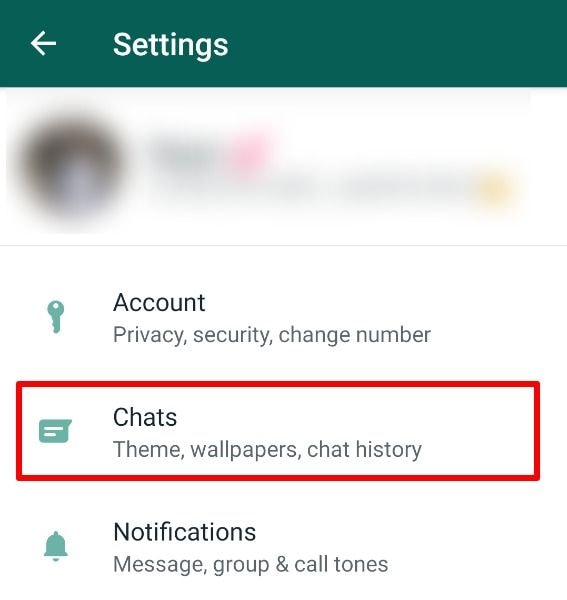
Schritt 2: Wählen Sie nun "Chat-Backup".
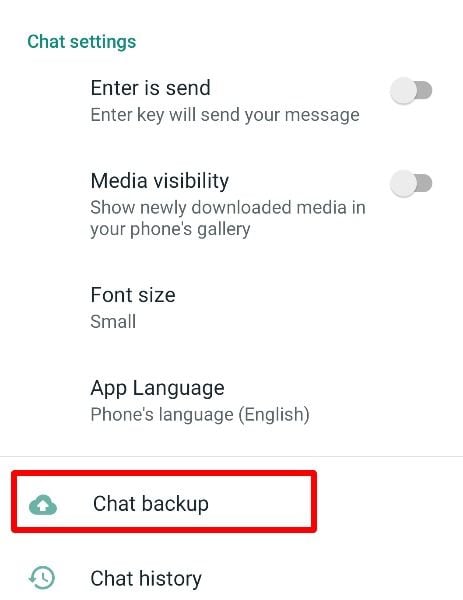
Schritt 3: Deaktivieren Sie die automatische Sicherung von Google Drive. Tippen Sie nun auf "Backup", und WhatsApp beginnt, WhatsApp-Chats ohne Google Drive auf Ihrer SD-Karte zu sichern.
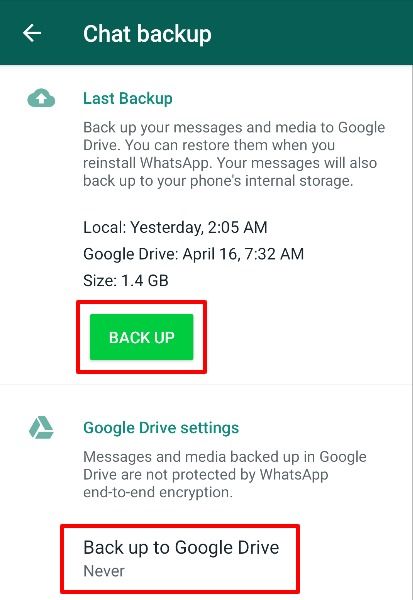
Wie kann man einen Einzelchat oder eine Gruppe per E-Mail sichern?
Haben Sie eine E-Mail-Adresse? Wussten Sie schon, dass Sie die Exportfunktion in Ihrem WhatsApp nutzen können, um einzelne Chats oder Gruppenchats zu sichern? Jawoll! Sie können Ihre WhatsApp-Chats in Ihrer E-Mail sichern und wenn Sie Zugriff auf die E-Mails benötigen, müssen Sie sie nur aus der E-Mail herunterladen. Führen Sie die folgenden Schritte aus, um einzelne Chats oder Gruppenchats zu exportieren.
Schritt 1: Rufen Sie die WhatsApp-App auf Ihrem Telefon auf und gehen Sie dann zu den Einstellungen. Wählen Sie danach "Chats".
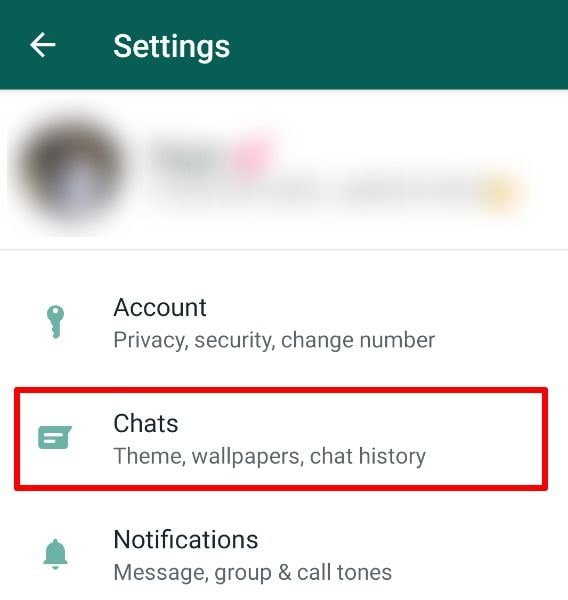
Schritt 2: Wählen Sie hier nun "Chatverlauf".
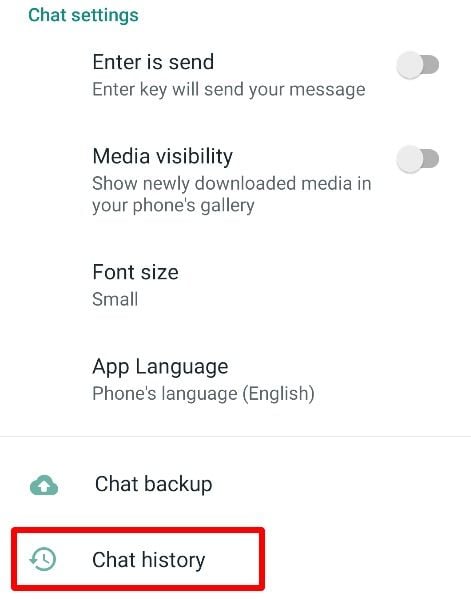
Schritt 3: Und schließlich gehen Sie auf "E-Mail-Chat". Wenn es keine "E-Mail-Chat" Option gibt, können Sie "Chat exportieren" wählen und die folgenden Schritte ausführen.
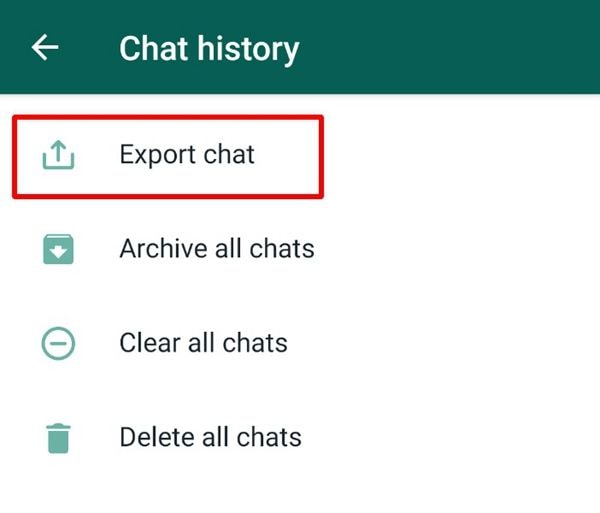
Schritt 4: Hier müssen Sie den Einzel- oder Gruppenchat auswählen, den Sie exportieren möchten. Sobald Sie sich dafür entschieden haben, müssen Sie bestimmen, ob Sie die Mediendateien mitnehmen wollen oder nicht.
Sobald Sie die Einstellung abgeschlossen haben, erstellt Ihr Gerät eine E-Mail und sendet sie an die von Ihnen angegebene E-Mail-Adresse. Die E-Mail enthält als Anhang ein .txt-Dokument mit den Chats, die Sie zur Sicherung ausgewählt haben.
So einfach ist das! Die beiden oben genannten Methoden bieten Ihnen Alternativen zur Sicherung von WhatsApp-Chats ohne Google Drive. Wenn Sie aus verschiedenen Gründen nicht auf die WhatsApp-Sicherung auf Google Drive zugreifen können, wählen Sie die für Sie bequemste Variante.
Fazit
Google Drive macht die Sicherung von WhatsApp-Chats für Android-Nutzer einfacher. Es ist die einzige praktikable Möglichkeit, eine automatische Sicherung zu planen und Ihnen den Zugriff auf Ihre Gespräche, Dateien und Medien zu ermöglichen, wann immer Sie sie benötigen. Außerdem ist ein stabiler Internetzugang erforderlich, um die Sicherung abzuschließen und Sie haben möglicherweise keinen Zugriff auf die Sicherung, wenn Sie die Chats nicht wiederherstellen. Welche weiteren Möglichkeiten haben Sie?
Die beiden oben genannten Möglichkeiten geben Ihnen Alternativen, wie Sie ein WhatsApp-Backup ohne Google Drive erstellen können. Die erste ist die Verwendung einer SD-Karte, um alle Ihre Chats und Medien zu speichern und die zweite ist die Verwendung der Exportfunktion in den WhatsApp-Einstellungen. Wählen Sie eine, die für Sie bequem ist und sichern Sie Ihre Chats ohne Google Drive.
Tipps für Datenrettung
- Computer-Datenrettung
- Kostenlose Datenrettungssoftware
- Top 5 kostenlose Datenrettungssoftware
- Editor-Dateien wiederherstellen
- Top 5 Open Source Datenrettungsprogramme
- Die beste Video-Wiederherstellung
- Die beste Foto-Wiederherstellung
- Telefon-Datenrettung
- Datenwiederherstellung nach einem Factory Reset auf Android
- Dateien von Android Speicherkarte wiederherstellen
- Dateien auf Nokia-Handys wiederherstellen
- Dateien auf einem LG Mobiltelefon wiederherstellen
- Dateien von einem Smartphone wiederherstellen
- Top 8 der kostenlosen Android Wiederherstellungssoftwares
- Mehr
- Recover My Files mit Lizenzschlüssel cracken
- iMovie-Dateien mit iMovie Recovery wiederherstellen
- Bewertung von Disk Drill
- Alles über Stellar Data Recovery Aktivierungsschlüssel
- Easy Recovery Essentials Free für Windows
- Hetman Partition Recovery
- Testbericht für DiskDigger Pro
- Bewertung von Recuva Free Data Recovery




Classen Becker
chief Editor